Para hacer este ejercicio, tened preparada la tarjeta micro:bit, el cable USB (todavía no necesitamos el resto del equipo) e id a MakeCode. Del menú «Basic» elegid el bloque «Show string» y ponedlo en el bucle «Forever», que ya sale por defecto desde el principio. Escribid vuestro nombre (o la palabra o frase que queráis) dentro del «Show string» y veréis que el simulador de la izquierda muestra automáticamente, con los LED, la cadena de caracteres que habéis escrito.
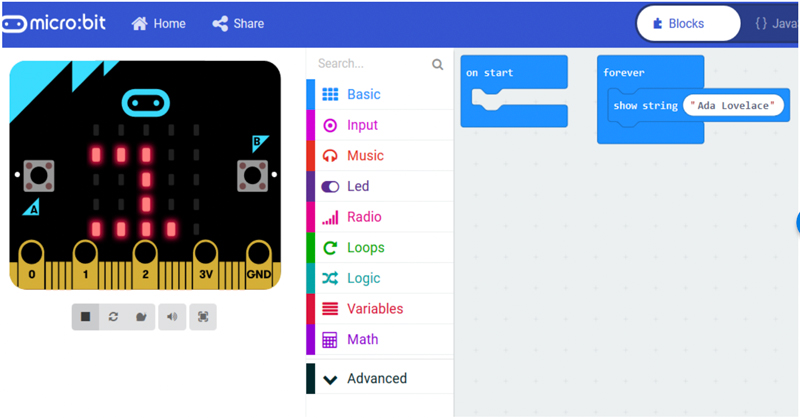
Bajo el simulador de la tarjeta tenéis unos pequeño botones grises que permiten parar, volver a empezar, ejecutar lentamente, eliminar o activar el sonido, y ver en modo pantalla completa.
Debajo a la izquierda tenéis un botón grande que dice «Download». Antes de clicarlo poned un nombre en el programa, justo en el espacio de al lado.
Descargaos el programa en la carpeta que queráis del ordenador. Entonces conectad la micro:bit con EL USB (se creará automáticamente una unidad en vuestro equipo, como si hubierais conectado un dispositivo de almacenamiento externo). Ahora, sencillamente tenéis que ir a la carpeta donde habéis descargado el programa y colocarlo dentro de la nueva unidad que ha aparecido en vuestro ordenador cuando habéis conectado la USB (seguramente se llamará MICROBIT).
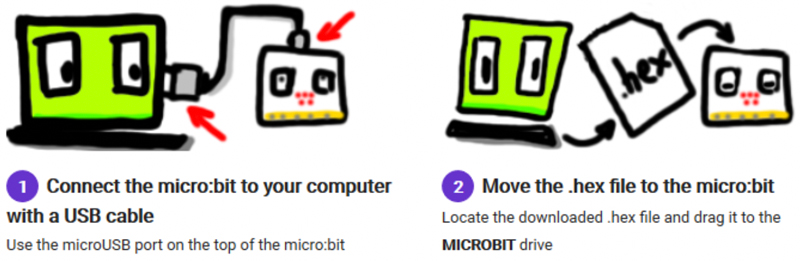
Una vez hecho esto, vuestro programa se descargará a la micro:bit (solo tardará unos segundos y veréis que durante el proceso destella una luz naranja en la tarjeta). Una vez acabada la descarga, el programa se empezará a ejecutar directamente (no es necesario conectar la batería porque ya tenéis conectada la tarjeta al USB). Si todo ha funcionado bien, veréis la palabra o frase que hayáis elegido moviéndose por la matriz de LED.
Variaciones: probad qué sucede si usáis el «show icon» en vez del «show string».